Podłoga na gruncie
Opcję Wstaw podłogę na gruncie można wywołać dwoma sposobami: z paska narzędzi lub z okna edycji zaznaczonego pomieszczenia. Pierwsza metoda wprowadza podłogę dla całej kondygnacji, we wszystkich jej pomieszczeniach, druga zaś wyłącznie do zaznaczonego.
Wywołanie:
Program ArCADia:
•
Wstążka Stropy ⇒ grupa
logiczna Monolityczne ⇒  Podłoga
na gruncie
Podłoga
na gruncie
Program AutoCAD lub ArCADia-INTELLICAD:
•
Pasek narzędzi ArCADia-ARCHITEKTURA
⇒  Wstaw podłogę na gruncie
Wstaw podłogę na gruncie
•
Wstążka Stropy ⇒ grupa
logiczna Monolityczne ⇒  Podłoga
na gruncie
Podłoga
na gruncie
Program ArCADia 10:
•
Wstążka Stropy ⇒ grupa
logiczna Monolityczne ⇒  Podłoga
na gruncie
Podłoga
na gruncie
Po wybraniu z paska narzędzi opcji Wstaw podłogę na gruncie zostaje ona wprowadzona pod całą kondygnacją. Nie wyświetla się żaden komunikat ani okno dialogowe. Żeby zdefiniować parametry podłogi należy zaznaczyć jedno lub kilka pomieszczeń i w oknie Właściwości zdefiniować odpowiednie warstwy.
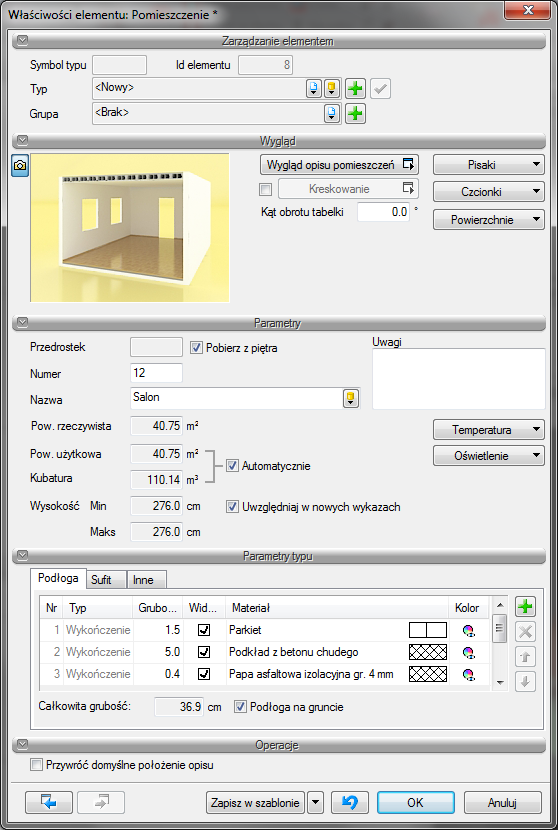
Rys. 244 Okno właściwości pomieszczenia z pokazanymi warstwami podłogi na gruncie
Panel Parametry typu, zakładka Podłoga odpowiada teraz parametrom podłogi na gruncie (jeśli zaznaczone jest pole Podłoga na gruncie).
Warstwy wprowadzane są analogicznie do warstw w ścianie, stropie, podłodze i suficie. Różnica polega wyłącznie na tym, że wszystkie warstwy znajdujące się pod napisem Dolna granica kondygnacji będą warstwami konstrukcyjnymi znajdującymi się pod kondygnacją. Nad Dolną granicą kondygnacji będą warstwy wykończeniowe wprowadzone między ścianami pomieszczenia.
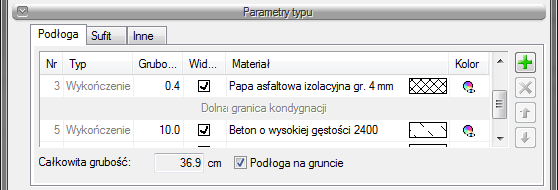
Rys. 245 Linia podziału warstw podłogi
Jeśli zaistnieje potrzeba, żeby podłogę na gruncie przesunąć nad lub pod dolną krawędź kondygnacji (np. ze względu na obniżenie fragmentu budynku), wówczas, przesuwając odpowiednio warstwy poniżej lub powyżej Dolnej granicy kondygnacji, można podłogę na gruncie odpowiednio dostosować.
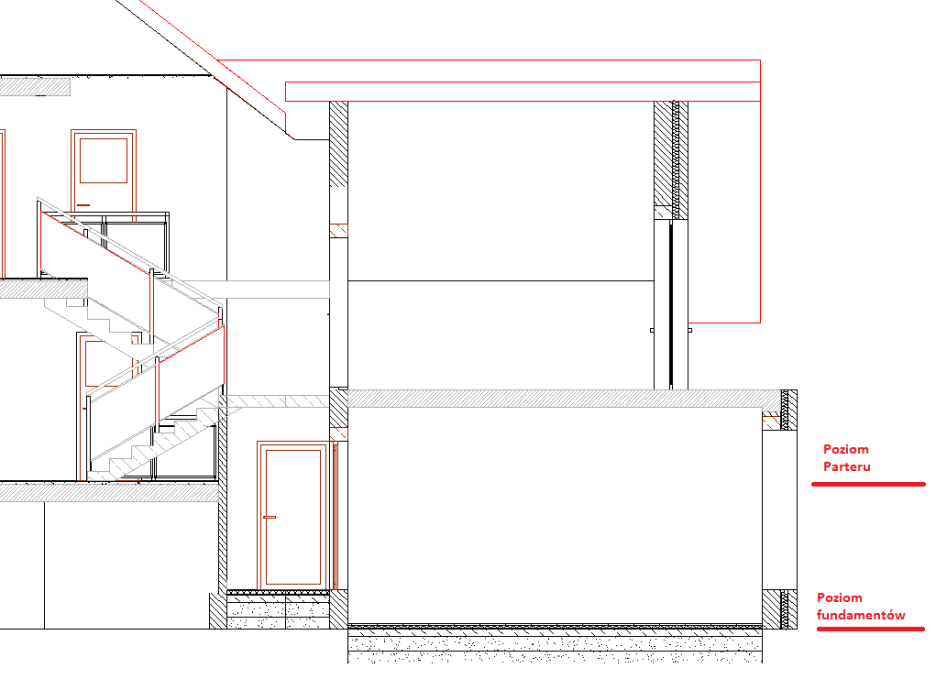
Rys. 246 Domyślnie wprowadzona podłoga na gruncie
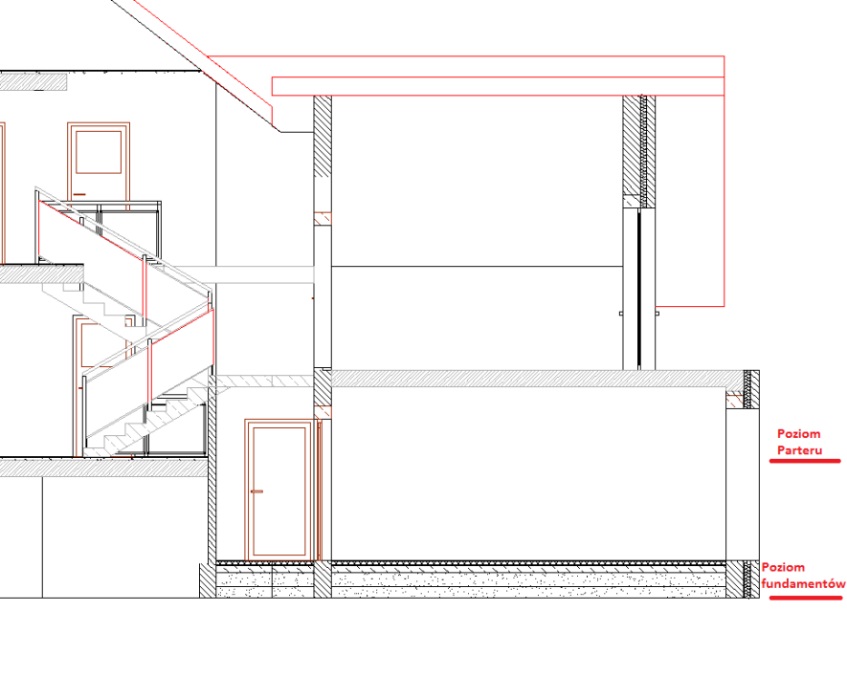
Rys. 247
Podłoga zmodyfikowana poprzez przeniesienie warstw nad dolną krawędź
poziomu
fundamentów